Access 2010 מאפשר למשתמש ליצור הזנת נתוניםטופס להפצתו באינטרנט. בדרך זו תוכלו לאכלס את בסיס הנתונים על ידי שליחת נתונים לקבוצות שונות של אנשים, ובסופו של דבר להקיף מחשבות שונות. דרך צור דוא"ל, אתה יכול לאסוף נתונים מאנשים אחרים על ידי שליחת טופס בהודעת דואר אלקטרוני, לאחסון נתונים שבהם אתה יכול להשתמש נהל תגובות המאפשרת למשתמשים להוסיף את הנתונים בטבלה שנבחרה ב- DB. פוסט זה מפרט כיצד ליצור דוא"ל באמצעות Access 2010 וכיצד לנהל תשובות.
הפעל את Access 2010, ופתח שולחן שאותו תרצה לשלוח באמצעות דוא"ל בצורת טופס אינטרנט.
למשל, כללנו טבלה טיפים ממכרים המכיל עמודות כגון; תעודת זהות, שם סטודנט, כתובת, מספר טלפון

עכשיו נווט אל נתונים חיצוניים לחץ על הלשונית ולחץ צור דואר אלקטרוני.

תגיע איסוף נתונים באמצעות הודעות דואר אלקטרוני דו שיח, אשליחת דוא"ל דרך Access 2010 היא דישונה מדרכים מסורתיות אחרות לשליחת דוא"ל, מכיוון שהוא שולח טופס הזנת נתונים, ומאכלס את מסד הנתונים על ידי איסוף נתונים מאנשים אחרים. אז עברו על ההוראות בזהירות רבה ולחצו הבא.
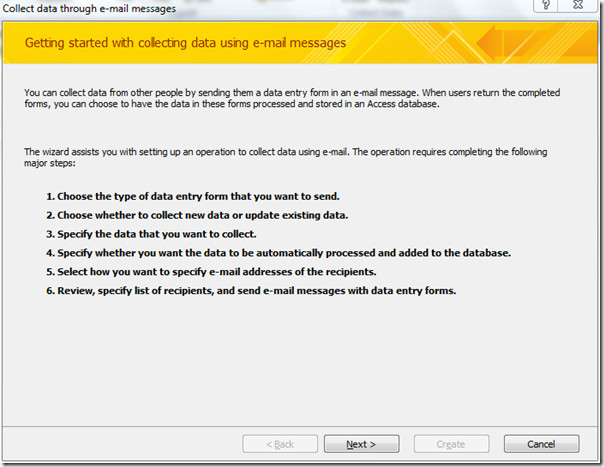
בשלב זה, אנו בוחרים טופס HTML מכיוון שכמעט כל יישומי הדואר האלקטרוני תומכים בפורמט HTML, אתה יכול גם לבחור בטופס Microsoft InfoPath אך לשם כך עליך להתקין את MS InfoPath במחשב שלך. לחץ על הבא.
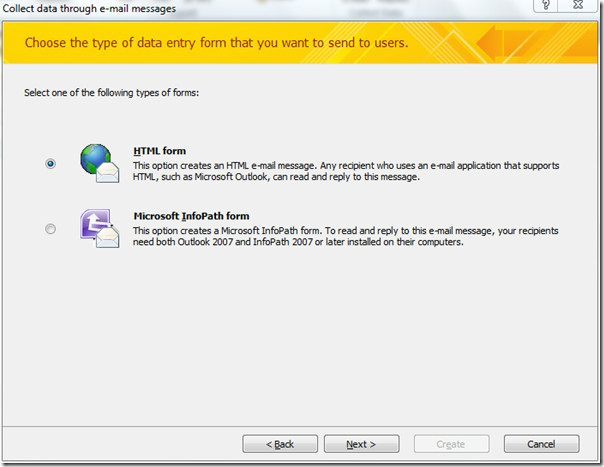
כאן תוכלו לבחור ליצור הודעת דוא"ל, לאיסוף מידע חדש בלבד או לצירוף טבלה קיימת. אנו בוחרים איסוף מידע חדש בלבד אפשרות המאפשרת למקבלים למלא טופס ריק, במקרה זה נתונים יצורפו לטבלת ה- DB שנבחרה (טיפים ממכרים). אתה יכול גם לבחור עדכן מידע קיים אפשרות זו תעודכן את המידע הקיים, אך אנו מתחשבים שלא לבחור באפשרות זו אם דוא"ל של נמענים אינו נמצא ב- DB.
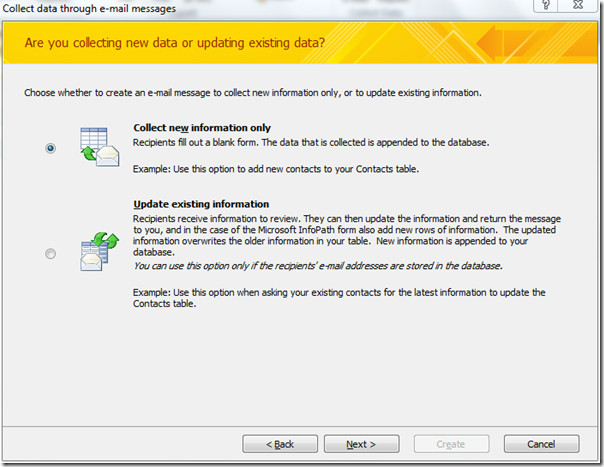
כעת בחר את שדות הטבלה שברצונך לכלול בטופס הזנת הנתונים. תחת שדות בטבלה בחר שדות מבוקשים ולחץ על הוסף> כפתור כדי לכלול אותם. לחץ על הבא להמשיך הלאה.
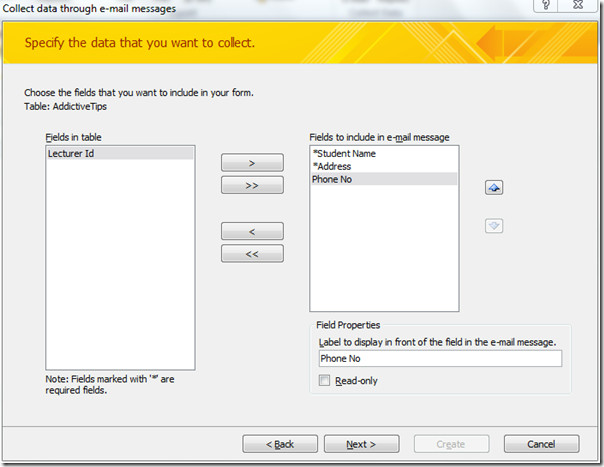
בשלב זה עברנו לטיפול בתשובות. אפשר עבד את התשובות באופן אוטומטי והוסף נתונים לטבלה שנבחרה (AddictiveTips) אפשרות. ב- Outlook, התשובות נשמרות ב- גישה לתגובות איסוף נתונים כברירת מחדל.
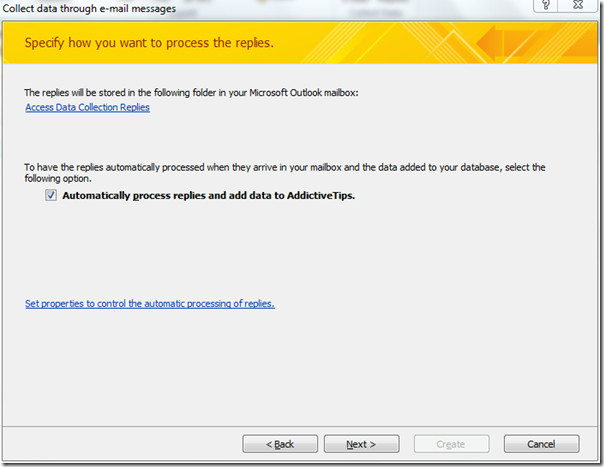
בשלב זה, אנו בוחרים הזן את כתובות הדואר האלקטרוני ב- Microsoft Outlook. תוכל גם לבחור באפשרות האחרת אם הטבלה כוללת את כתובות הדואר האלקטרוני של הנמען. לחץ על הבא להמשיך.
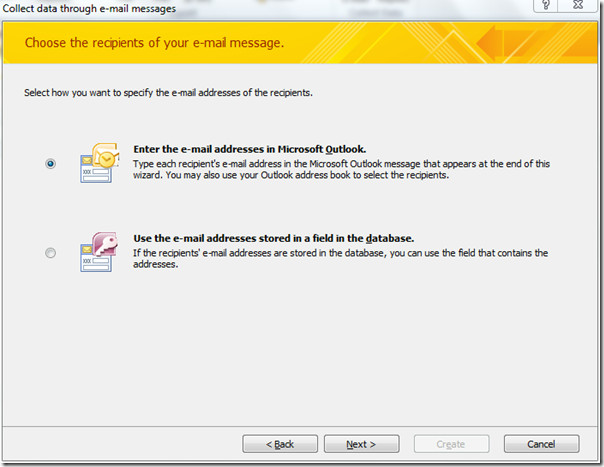
כאן תוכלו לערוך את נושא הדוא"ל שיישלח לנמענים ותוכלו להוסיף גם מבוא, כדי לתאר את טופס הזנת הנתונים.
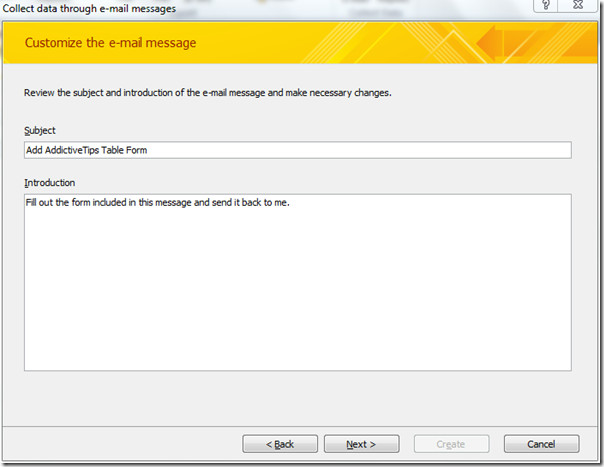
בשלב האחרון של האשף, עברו על ההוראות לניהול תשובות. לחץ על צור ליצור טופס הזנת נתונים כמפורט.
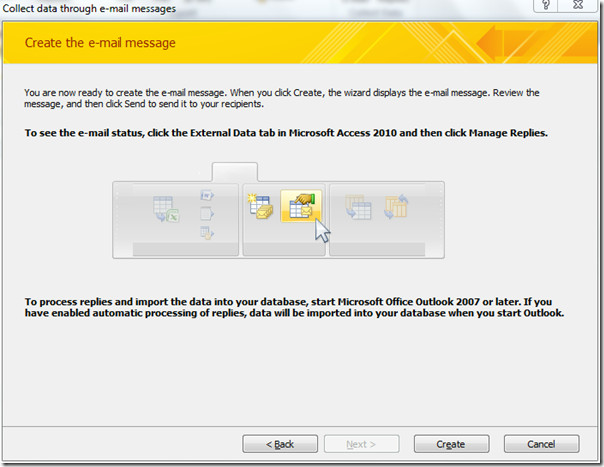
חלון הדואר של Outlook יופיע מייד,
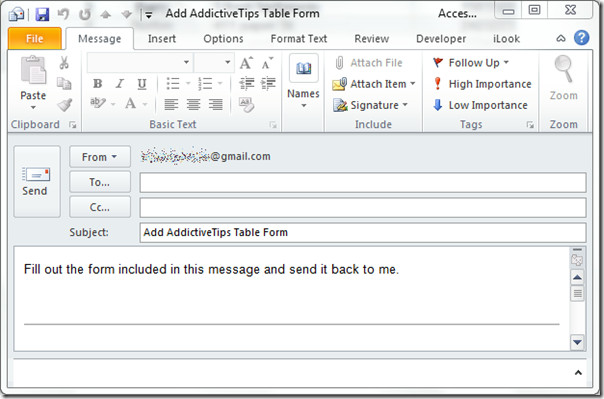
הזן את כתובות הדוא"ל של הנמענים. ניתן לראות את טופס הזנת הנתונים בתמונת המסך למטה. לחץ על שלח כדי לשלוח את הדוא"ל עם טופס הזנת נתונים.
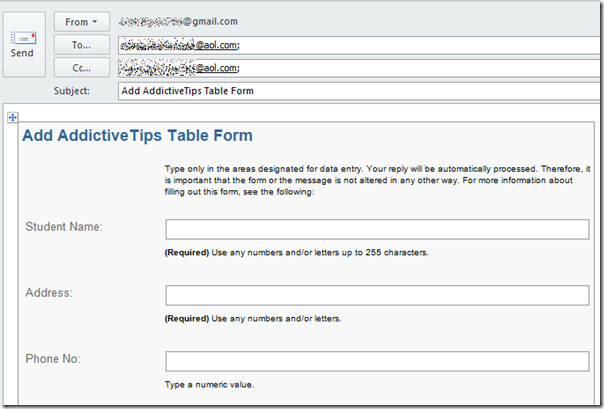
כפי שאתה יכול לראות את חלון הדואר של AOL בתמונת המסך למטה, נוסיף את שם הסטודנט, כתובת, ו בטלפון כניסות ולהשיב לדואר.
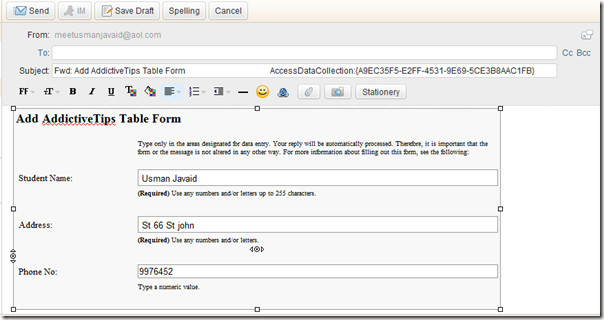
פתח את חשבון Outlook כדי לבדוק את הדוא"ל, אם חלק מהנמענים משיבים בטופס הזנת נתונים, מכיוון שקיבלנו תשובה אחת כמוצג בתמונת המסך שלהלן.
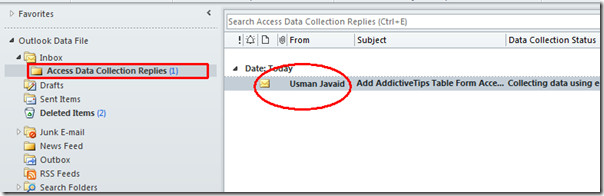
עם פתיחת הטבלה ב- Access 2010, תבחין כי רשומות בטופס מתווספות אוטומטית בטבלה שנבחרה.
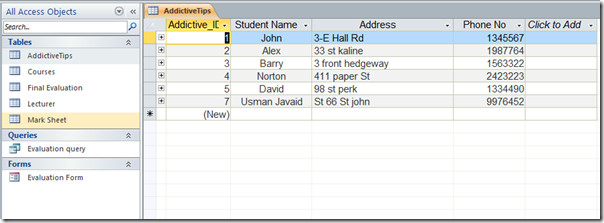
אתה יכול גם לבדוק את המדריכים שקדמו בעבר בנושא ייבוא קובץ XML במסד הנתונים של Access ו- Export למסמך PDF













הערות